想知道美图秀秀怎么更换照片底色的朋友,快来看看IEfans小编来为大家带来的美图秀秀更换照片底色步骤分享吧,感兴趣的小伙伴们速来围观~~~ 首先打开美图秀秀软件,在里面导入一张
想知道美图秀秀怎么更换照片底色的朋友,快来看看IEfans小编来为大家带来的美图秀秀更换照片底色步骤分享吧,感兴趣的小伙伴们速来围观~~~
首先打开美图秀秀软件,在里面导入一张图片,一般都是背景颜色单一的图片,更换底色不会变的很突兀,尤其适用于证件照。导入之后点击场景,选择场景里面的更换背景。点击开始抠图。
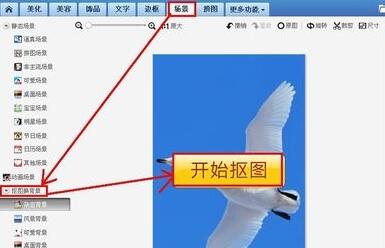
将会弹出一个抠图的选项,与正常抠图功能相同,选择自动抠图,比较简单。
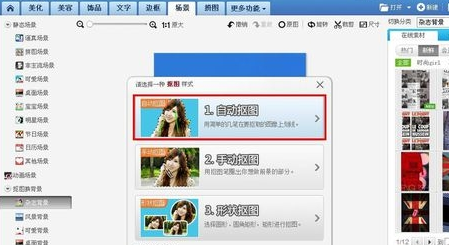
在图片中涂抹想要留下的区域,直到图像中的需要的位置全部被选中,选择下面的完成抠图。
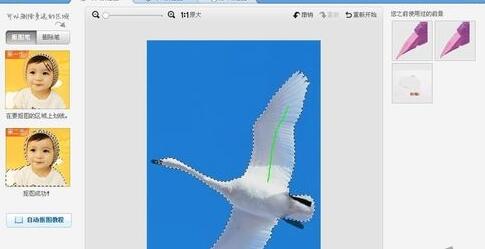
在抠图完成的界面上点击右上角的背景设置,在里面选择颜色,选择一个想要更换的背景颜色,点击确定,就可以看到图片中背景颜色已换为想要的颜色了。
美图秀秀相关攻略推荐:
美图秀秀抠图后如何保存透明背景?美图秀秀抠图后保存透明背景操作方法一览
美图秀秀怎么制作单字头像?美图秀秀制作单字头像方法详解
美图秀秀怎么为图片调色?为图片调色的方法说明
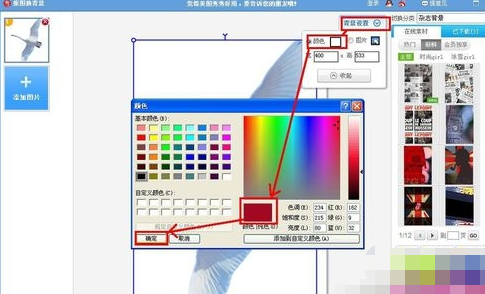
以上就是IEfans小编今日为大家带来的美图秀秀更换照片底色步骤分享,更多软件教程尽在自由互联!
